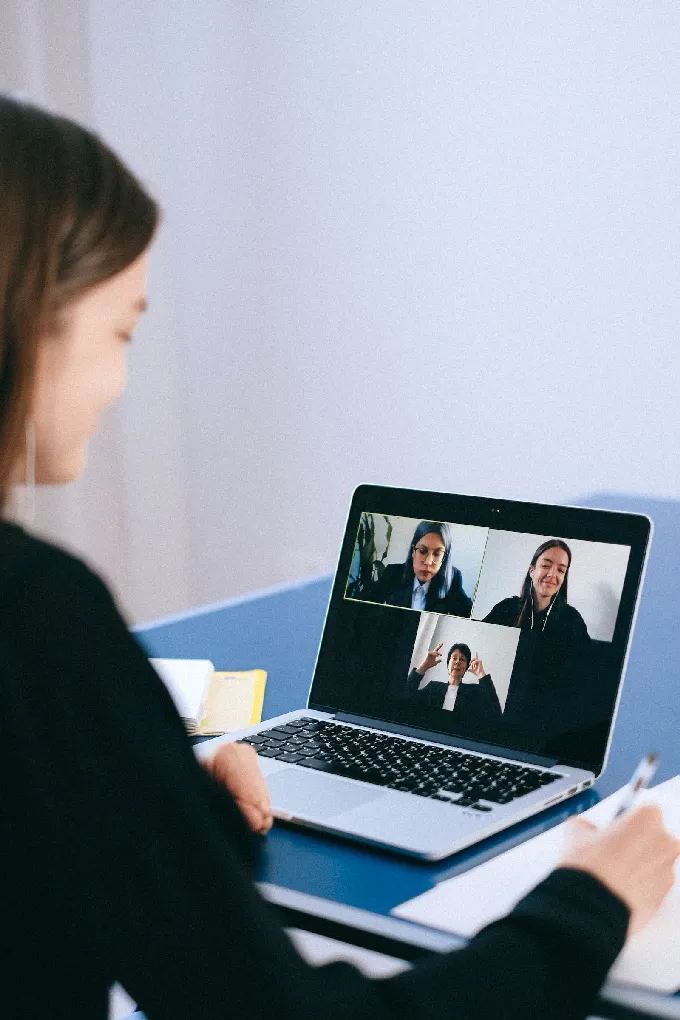经常使用电脑的朋友们会发现,鼠标在长时间使用过后也会造成各种各样的问题,比如说鼠标失灵,鼠标反应迟钝。但等一系列的问题,那么接下来小编就为大家介绍一下,鼠标的灵敏度该怎样调节,供大家在实际生活的时候参考使用。
一、鼠标灵敏度常见的问题:
首先小编为大家介绍一下鼠标灵敏度常见的一些问题,这种问题常常会出现在游戏发烧友的认知,他们认为鼠标的键失灵,或者是灵活度不够,这种问题常见的是有,鼠标的右键失灵,或者是鼠标单击双击的时候,反应表现迟钝。
二、鼠标失灵的调节方法:
机智小编为大家介绍一下鼠标失灵的调节方法,对于一些比较好的鼠标而言,在它们的左侧或者右侧,直接会设置有鼠标调节键,大家只需按左右的调节键进行调节,就可以将鼠标的灵敏度调好。而对于普通的鼠标而言,则不具备这样的功能,他们的调节方法如下,在 电脑桌 面的左下角点击开始,在开始栏中找到控制面板,点击控制面板,找到打印机和其他硬件,然后点击进入打印机和其他硬件,在硬件当中就会找到有鼠标,之后我们点击鼠标弹出鼠标设置的对话框,在对话框当中,大家很容易就会看到设置鼠标灵敏度的选项,然后大家拖动灵敏度调,直至把鼠标的灵敏度调节好。
三、鼠标灵敏度调节的注意事项:
最后小编为大家介绍一下鼠标灵敏度的调节注意事项,在鼠标灵敏度调节的调节框当中,大家会看到有一个双击速度的调节杆,这个条件开的左右两侧就是鼠标的调节,越往右则灵敏度越高,在调节过程当中,对于鼠标的灵敏度,尽量多的测试几次,一直调解到自己满意为止。如果经过调节杆的调节之后,鼠标的灵敏度依然没有任何的起色。那么就有可能是鼠标自身出现了问题,最有可能的是,长时间使用鼠标,支持鼠标内部的电路元件造成一定的损坏,而鼠标无法正常的运行和工作,这时候大家就可以考虑更换鼠标了。
关于鼠标灵敏度的调节方法小编就介绍到这里,通过小编以上的介绍,大家应该掌握了鼠标灵敏度的调节,在实际的生活过程当中,如果大家面对鼠标不灵的问题,可以使用小编一下介绍的方法进行调节,不过小编个人建议大家最好每一块比较高级的鼠标,可以直接在左右两侧进行调节。希望小编以上的介绍能够给大家带来一些帮助。